別のPS4からデータを移行する
今までお使いのPS4®の本体ストレージに保存されたデータを新しいPS4®に移行できます。
新しいPS4®は初期化されるため、使い始める前に移行することをおすすめします。今までお使いのPS4®は、移行後もデータは残ります。
次のデータを移行できます。
- すべてのユーザーと設定
いつも使うPS4®は、今までお使いのPS4®か新しいPS4®のどちらかだけに登録できます。 - ゲームやセーブデータ
- スクリーンショットやビデオクリップ
重要
- データを移行すると、新しいPS4®に保存されているデータは全て消去されます。元に戻すことはできませんので、あらかじめUSBストレージ機器にデータをバックアップしたり、トロフィーをPlayStation™Networkのサーバーと同期させたりしてください。詳しくは、「バックアップ/復元」をご覧ください。
- 移行中にPS4®の電源を切らないでください。故障の原因となります。
- 次のデータは移行できません。
- PlayStation™Networkと同期していないトロフィー情報
- 拡張ストレージにインストールしたアプリケーション
- データを移行すると、PlayStation™Networkに1度もサインインしたことがないファミリーメンバーは、ファミリーから登録を解除されます。ファミリー管理者は、移行したあとに、ファミリーメンバーを登録し直す必要があります。
- PlayStation®4 Proで保存した高解像度のスクリーンショットやビデオクリップは、PlayStation®4 Proだけで再生できます。
無線(Wi-Fi)でネットワークに接続している場合
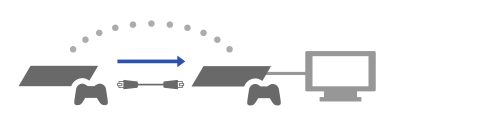
- LANケーブル(別売り)が必要です。
- 今までお使いのPS4®で、あらかじめ次のことをしておく必要があります。
- PlayStation™Networkにサインインする
- システムソフトウェアを最新のバージョンにアップデートする
- 1.
- 新しいPS4®を今までお使いのPS4®と同一ネットワークに接続する。
- 2.
- 新しいPS4®でPlayStation™Networkにサインインする。
最新のシステムソフトウェアのアップデートファイルがある場合は、アップデートの案内画面が表示されます。画面に従ってアップデートしてください。 - 3.
- 新しいPS4®と今までお使いのPS4®をLANケーブルで直接接続する。
- 4.
- 新しいPS4®で
 (設定)>[システム]>[別のPS4からデータを移行する]を選ぶ。
(設定)>[システム]>[別のPS4からデータを移行する]を選ぶ。
画面に従って操作します。
新しいPS4®をはじめて起動した場合は、サインインした後、自動でデータ移行の画面が表示されます。
LANケーブル(有線)でネットワークに接続している場合

- LANケーブル(別売り)が2本必要です。
- 今までお使いのPS4®で、あらかじめ次のことをしておく必要があります。
- PlayStation™Networkにサインインする
- システムソフトウェアを最新のバージョンにアップデートする
- 1.
- 新しいPS4®を今までお使いのPS4®と同一ネットワークに接続する。
LANケーブルを使って、今までお使いのPS4®が接続しているルーターに接続してください。 - 2.
- 新しいPS4®でPlayStation™Networkにサインインする。
最新のシステムソフトウェアのアップデートファイルがある場合は、アップデートの案内画面が表示されます。画面に従ってアップデートしてください。 - 3.
- 新しいPS4®で
 (設定)>[システム]>[別のPS4からデータを移行する]を選ぶ。
(設定)>[システム]>[別のPS4からデータを移行する]を選ぶ。
画面に従って操作します。
新しいPS4®をはじめて起動した場合は、サインインした後、自動でデータ移行の画面が表示されます。